Cara menambah susun atur papan kekunci baru ke tingkap
Untuk menambah susun atur papan kekunci baru di Windows 11, gunakan tetapan untuk susun atur biasa, panel kawalan untuk pilihan warisan, atau pencipta susun atur papan kekunci Microsoft untuk reka bentuk tersuai. Tukar dan uruskan kaedah input dengan mudah selepas pemasangan.

Jika anda ingin menaip bahasa yang berbeza atau menggunakan susunan papan kekunci alternatif, menambah susun atur papan kekunci baru di Windows boleh membantu. Inilah cara melakukannya:
Persekitaran operasi tutorial ini: Dell XPS 13, Windows 11
1. Tambahkan susun atur papan kekunci melalui aplikasi Tetapan
Kaedah ini menggunakan antara muka tetapan moden, yang mesra pengguna dan disyorkan untuk kebanyakan pengguna. Ia membolehkan anda menambah dan menguruskan kaedah input secara langsung dari lokasi terpusat.
- Buka tetapan dengan menekan Windows I.
- Navigasi ke Time & Language> Menaip> Tetapan papan kekunci lanjutan .
- Klik pada bahasa input dan pilihan papan kekunci .
- Di bawah "Bahasa Pilihan," pilih bahasa semasa anda (misalnya, Bahasa Inggeris) dan klik pilihan .
- Pergi ke papan kekunci dan klik Tambah papan kekunci .
- Pilih susun atur yang dikehendaki dari senarai (contohnya, Amerika Syarikat-Dvorak, Kanada Perancis, Jerman).
2. Gunakan panel kawalan untuk menambah susun atur warisan
Sesetengah susun atur papan kekunci yang lebih tua atau khusus tidak tersedia dalam aplikasi Tetapan. Panel Kawalan Klasik menyediakan akses kepada pelbagai pilihan yang lebih luas, termasuk konfigurasi manual.
- Tekan Windows R, Taip Kawalan , dan tekan ENTER untuk membuka panel Kawalan.
- Tetapkan pandangan ke ikon besar dan pilih rantau .
- Pergi ke tab Pentadbiran dan klik Tetapan Salin .
- Dalam bahagian Skrin Selamat Datang, klik Tukar Sistem Locale Jika diperlukan, kemudian kembali dan pergi untuk menukar papan kekunci .
- Dalam tetingkap Perkhidmatan Teks dan Input Bahasa, pergi ke tab Umum .
- Klik Tambah , Kembangkan Pokok Bahasa, pilih susun atur, dan sahkan.
3. Import susun atur papan kekunci tersuai menggunakan pencipta susun atur papan kekunci Microsoft
Bagi pengguna yang memerlukan susun atur yang disesuaikan sepenuhnya (seperti untuk pengaturcaraan atau penyelidikan linguistik), Microsoft menyediakan alat untuk merekabentuk dan memasang papan kekunci tersuai.
- Muat turun dan pasang Microsoft Keyboard Layout Creator (MSKLC) dari laman web rasmi Microsoft.
- Lancarkan program dan pilih Fail> Muatkan papan kekunci sedia ada untuk mengubah suai satu, atau mulakan dari awal.
- Berikan watak kepada kunci seperti yang dikehendaki, termasuk kunci mati dan simbol khas.
- Selepas merancang, pergi ke Projek> Bina DLL dan Pakej Persediaan .
- Jalankan pemasang yang dihasilkan dan ikuti arahan untuk memasang susun atur pada sistem anda.
- Susun atur baru akan muncul dalam pilihan bahasa dan boleh dipilih seperti mana-mana yang terbina dalam.
Atas ialah kandungan terperinci Cara menambah susun atur papan kekunci baru ke tingkap. Untuk maklumat lanjut, sila ikut artikel berkaitan lain di laman web China PHP!

Alat AI Hot

Undress AI Tool
Gambar buka pakaian secara percuma

Undresser.AI Undress
Apl berkuasa AI untuk mencipta foto bogel yang realistik

AI Clothes Remover
Alat AI dalam talian untuk mengeluarkan pakaian daripada foto.

Stock Market GPT
Penyelidikan pelaburan dikuasakan AI untuk keputusan yang lebih bijak

Artikel Panas

Alat panas

Notepad++7.3.1
Editor kod yang mudah digunakan dan percuma

SublimeText3 versi Cina
Versi Cina, sangat mudah digunakan

Hantar Studio 13.0.1
Persekitaran pembangunan bersepadu PHP yang berkuasa

Dreamweaver CS6
Alat pembangunan web visual

SublimeText3 versi Mac
Perisian penyuntingan kod peringkat Tuhan (SublimeText3)
 Cara Mengaktifkan Mod Membaca oleh 360 Browser_360 Penyemak imbas Tutorial Pengaktifan Mod Pembacaan Immersive
Sep 28, 2025 am 10:21 AM
Cara Mengaktifkan Mod Membaca oleh 360 Browser_360 Penyemak imbas Tutorial Pengaktifan Mod Pembacaan Immersive
Sep 28, 2025 am 10:21 AM
Penyemak imbas 360 boleh membolehkan mod bacaan melalui ikon bar alamat, kekunci pintasan F9 atau pilihan menu, secara automatik mengekstrak artikel dan mengoptimumkan jenis -jenis, memberikan pengalaman membaca yang mendalam tanpa gangguan.
 Apakah sekatan pada Surface Pro X yang menjalankan Win10 pada lengan?
Sep 28, 2025 am 10:57 AM
Apakah sekatan pada Surface Pro X yang menjalankan Win10 pada lengan?
Sep 28, 2025 am 10:57 AM
Tidak ada keraguan bahawa SurfaceProx terbaru Microsoft adalah produk yang luar biasa, dan laman web rasmi Microsoft di China telah membuka saluran tempahan untuk peranti ini. Walau bagaimanapun, terdapat beberapa perkara penting yang perlu diberi perhatian sebelum anda memutuskan untuk membeli peranti ini. Peranti ini dilengkapi dengan pemproses adat Microsoft SQ1, yang bermaksud anda mungkin menghadapi beberapa isu dan batasan ketika menjalankan sistem operasi Windows 10Onarm. Baru -baru ini, Microsoft secara rasmi mengeluarkan dokumen sokongan baru yang memperincikan isu keserasian yang mungkin apabila menggunakan pemproses Windows 10Onarm. Artikel itu menyebut banyak isu dalam pemandu, pencetak, permainan, dan lain -lain, dan menunjukkan bahawa ia hanya direka untuk Windows 10Onar
 Cara menyelesaikan masalah Cortana tidak berfungsi dalam sistem Win10
Sep 28, 2025 am 11:12 AM
Cara menyelesaikan masalah Cortana tidak berfungsi dalam sistem Win10
Sep 28, 2025 am 11:12 AM
Kami tahu bahawa pembantu suara pintar yang sangat menarik dibina ke dalam sistem Windows 10 - Cortana (juga dipanggil "Xiaona". tidak normal
 Bagaimana untuk menyediakan kertas dinding dinamik desktop di Win10? Bagaimana untuk membuat langkah desktop dengan Win10?
Sep 28, 2025 am 10:36 AM
Bagaimana untuk menyediakan kertas dinding dinamik desktop di Win10? Bagaimana untuk membuat langkah desktop dengan Win10?
Sep 28, 2025 am 10:36 AM
Sistem operasi Win10 telah menjadi popular dan telah menjadi sebahagian daripada kehidupan seharian daripada banyak pengguna. Walaupun semua orang sudah sangat akrab dengan latar belakang desktop, ikon dan antara muka Win10, tidak dapat dielakkan bahawa anda akan merasa sedikit membosankan selepas menggunakannya untuk masa yang lama. Jika anda boleh menggantikan kertas dinding statik dengan kertas dinding dinamik, ia pasti akan menambah sentuhan kesegaran kepada kehidupan. Seterusnya, saya akan memperkenalkan anda cara menggantikan wallpaper dinamik untuk Windows 10. Langkah -langkah operasi khusus adalah seperti berikut: Klik butang "Mula" di sudut kiri bawah desktop Win10, cari pilihan "Tetapan" dari menu dan klik untuk masuk. Cari pilihan "Peribadi" di sudut kanan atas tetingkap Tetapan dan klik. Selepas memasukkan halaman Tetapan yang diperibadikan, tatal ke bawah dalam tetapan latar belakang di bawah gambar pratonton skrin kunci untuk menyesuaikan gaya skrin kunci. Setelah menatal ke bawah, anda boleh
 Apa yang perlu saya lakukan jika ralat 0x800f0982 berlaku dalam kemas kini Win10?
Sep 28, 2025 am 10:42 AM
Apa yang perlu saya lakukan jika ralat 0x800f0982 berlaku dalam kemas kini Win10?
Sep 28, 2025 am 10:42 AM
Sebelum ini, banyak netizens melaporkan bahawa terdapat masalah dengan kemas kini kumulatif Windows 101809 semasa proses pemasangan, dan kod ralat dipaparkan sebagai 0x800F0982. Walaupun sudah ada pakar teknikal mengenai penyelesaian perkongsian internet, pengguna masih menantikan masalah rasmi Microsoft yang menetapkan masalah ini secepat mungkin. Pada 3 Mei, Microsoft mengiktiraf kewujudan kesilapan dalam nota kemas kini kumulatif terkini dan memberikan penyelesaian khusus, termasuk memasang semula pek bahasa atau melaksanakan set semula sistem dan memasang semula Windows 10. Sejak kemas kini kumulatif KB4464330, ralat 0x800F0982 telah muncul, tetapi micros tidak dijelaskan sebelum ini. Microsoft tidak mengemas kini sehingga versi KB4495667 dikemas kini
 Apa yang perlu saya lakukan jika nama ikon bar tugas sistem Win10 tidak dipaparkan?
Sep 28, 2025 am 11:18 AM
Apa yang perlu saya lakukan jika nama ikon bar tugas sistem Win10 tidak dipaparkan?
Sep 28, 2025 am 11:18 AM
Biasanya, apabila kita memulakan program, ikon dan nama program akan dipaparkan dalam bar tugas. Walau bagaimanapun, baru -baru ini pengguna yang menggunakan sistem Windows 10 mendapati bahawa hanya ikon yang dipaparkan pada bar tugasnya tetapi tiada nama dipaparkan, yang membuatnya sangat bermasalah. Oleh itu, sebagai tindak balas kepada masalah ini, bagaimanakah sistem Windows 10 menyelesaikan masalah yang nama ikon bar tugas tidak dipaparkan? Seterusnya, saya akan memperkenalkan penyelesaian yang berkesan kepada anda. Langkah-langkah operasi khusus adalah seperti berikut: klik kanan tetikus di kawasan kosong bar tugas, dan kemudian pilih "Tetapan Bar Tugas" dalam menu yang muncul, seperti yang ditunjukkan dalam Rajah: Selepas memasukkan antara muka bar tugas untuk tetapan yang diperibadikan, cari pilihan "Gabungan Taskbar Taskbar", klik kotak pemilihan di bawah
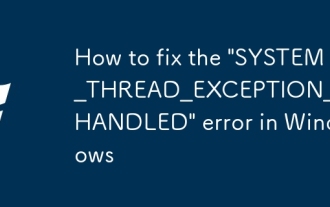 Cara Memperbaiki Ralat 'System_Thread_Exception_NOT_Handled' di Windows
Sep 27, 2025 am 06:39 AM
Cara Memperbaiki Ralat 'System_Thread_Exception_NOT_Handled' di Windows
Sep 27, 2025 am 06:39 AM
IfyouencountheThe ralat "system_thread_exception_not_handled", trytheseSteps: 1.updateorrollbackDeviceDrivers.2.runwindowsMemoryDiagnosticToCheckram.3.usesfcanddismTorePairsystem
 Rangka kerja pengkomputeran masa nyata yang boleh bergerak melalui masa dan ruang-pemprosesan masa
Sep 28, 2025 am 11:06 AM
Rangka kerja pengkomputeran masa nyata yang boleh bergerak melalui masa dan ruang-pemprosesan masa
Sep 28, 2025 am 11:06 AM
Flink sangat penting untuk seni bina pemprosesan aliran. Kafka memberikan mesej keupayaan untuk bertahan, dan keupayaan untuk memproses data dan juga perjalanan masa bergantung kepada flink. Dalam streaming-masa depan data besar kita tahu bahawa dua perkara yang paling penting untuk pemprosesan streaming adalah ketepatan dan alat penalaran masa. Dan Flink mempunyai sokongan yang sangat baik untuk kedua -duanya. Flink menjamin ketepatan. Untuk data aliran peristiwa yang berterusan, kerana peristiwa mungkin tidak tiba ketika kami memproses, ketepatan data mungkin terjejas. Amalan biasa kini mengamalkan pengiraan luar talian latency tinggi untuk memastikan ketepatan, tetapi juga mengorbankan latensi rendah. Ketepatan flink ditunjukkan dalam definisi tetingkap pengiraan selaras dengan penjanaan data








